当我们在幻灯片当中插入各种元素时,比如插入图片或者文字,该如何相互对称呢,今天我们就来教大家,如何在幻灯片当中插入网格和参考线的方法,具体怎么操作呢,一起来学习一下吧。
首先,我们插入一张空白幻灯片,单击右键选择网格和参考线。

弹出网格和参考线的对话框,选中屏幕上显示绘图参考线,在前面打上对勾,单击确定。
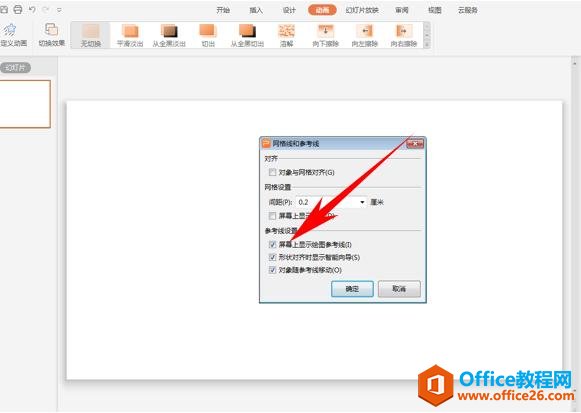
wps演示文稿实现多颜色重叠文字效果
我们在利用PPT演示文稿进行日常办公时,经常需要制作各种各样的幻灯片,也需要插入各种文字,在抖音上或者是教程上,我们经常看到有重影效果的文字,那么如何在PPT当中做出多颜色重叠
我们看到两根参考线就添加完毕了,单击选中还可以调整参考线的位置。
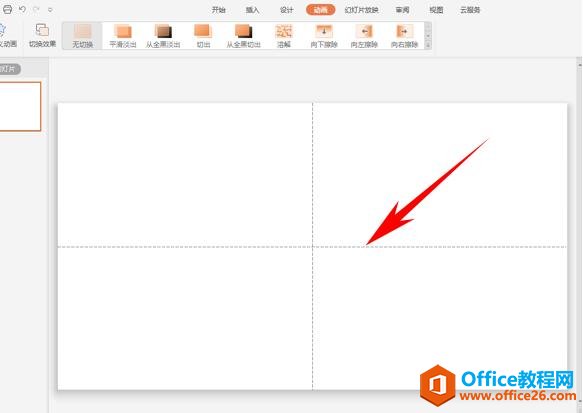
再次打开网格和参考线的对话框,可以自由设置网格的间距,比如我们修改成每厘米6个网格,在屏幕显示前打上对勾,单击确定。
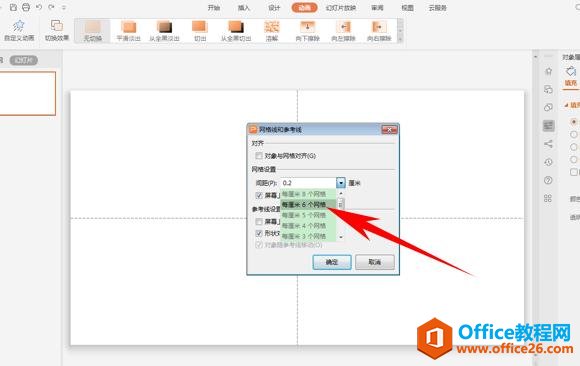
确定后我们看到,幻灯片就显示出网格了,如下图所示。
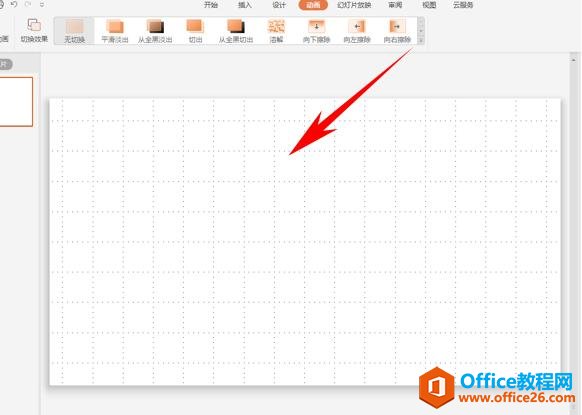
wps 如何按指定度数转文本框
经常需要在文档当中插入文本框,在文本框当中输入需要的文字内容,那么当我们插入文本框之后,如何让文本框按照指定旋转度数来进行任意旋转呢,今天我们就来教大家,如何在Word文档当


